Android -Speicher in Google -Dateien

- 2298
- 520
- Thalea Steidl
Für Android, Telefone und Tablets gibt es viele kostenlose Versorgungsunternehmen, die den Speicher reinigen, aber die meisten von ihnen würden nicht empfehlen: Die Implementierung der Reinigung in vielen von ihnen wird realisiert, damit er zunächst keine besonderen Vorteile bietet (mit Ausnahme interner Angenehmes Gefühl aus schönen Zahlen), und zweitens führt es sehr oft zu einer schnellen Kategorie von Batterie (siehe. Android wird schnell entlassen).
Die Google -Dateien -App (zuvor genannte Dateien GO) ist eine offizielle Anwendung von Google, bei der es keinen zweiten Mangel gibt, und am ersten Punkt - wenn auch nicht so interessant, aber es ist klar, dass es sinnvoll ist, den Benutzer sicher zu reinigen und sicher zu reinigen und sicher zu reinigen und sicher zu reinigen, und sicher Nach der Wiederherstellung der Bestellung werden die Daten am nächsten Tag nicht erneut angezeigt (wie bei Cache -Reinigungsmitteln). Die Anwendung selbst ist ein einfacher Dateimanager für Android mit den Funktionen der internen Speicherreinigung sowie der Dateiübertragung zwischen Geräten. Google -Dateien werden in dieser Überprüfung erörtert, auch am Ende gibt es ein Video mit einer Demonstration seiner Arbeit.
- Reinigen Sie den internen Speicher von Android in Google -Dateien
- Dateimanager
- Dateiaustausch
- Video mit einer Demonstration der Anwendungsarbeit
Reinigen Sie den internen Speicher von Android in Google -Dateien
Trotz der Tatsache, dass die Anwendung als Dateimanager positioniert ist, werden Sie als erstes durch das Öffnen (nach Erlaubnis für den Zugriff auf Speicher) Informationen darüber sehen, wie viel Daten aus dem internen Speicher von Android gereinigt werden können, während alle alle Reinigungsmöglichkeiten werden in Form separater Karten mit Erklärungen vorgestellt.

Auf der Registerkarte "Reinigung" in Google-Dateien werden Informationen darüber angezeigt, wie viel interner Speicher und Informationen über den Ort auf der SD-Kard sowie die Möglichkeit, zu reinigen, mit der Möglichkeit zu konfigurieren, was entfernt werden sollte und was entfernt werden sollte und was du musst gehen.
- Unnötige Dateien - temporäre Daten, Android -Apps und andere. In diesem Fall werden nicht alle Daten berücksichtigt, wie in vielen anderen Anwendungen (t.Zu. Zum größten Teil ist ein Cache erforderlich), aber nur diejenigen, die wirklich entfernt werden sollten. Diese Karte kann nicht angezeigt werden, wenn Sie aus Sicht der Google -Dateien löschen, bisher nichts kostet.
- Heruntergeladene Dateien - Dateien, die aus dem Internet heruntergeladen wurden, die sich im Download -Ordner ansammeln, wenn sie nicht mehr benötigt werden.
- Dies ist in meinen Screenshots nicht sichtbar. Wenn jedoch doppelte Dateien vorhanden sind, werden sie auch in der Reinigungsliste angezeigt und ermöglicht es Ihnen, zusätzliche Kopien von Dateien problemlos zu löschen (im Video unten angezeigt).
- In dem Abschnitt "Unbenutzte Anwendungen finden" können Sie die Suche nach diesen und im Laufe der Zeit aufnehmen, die Anwendungen, die Sie für einen langen Zeitraum (4 Wochen) nicht verwenden, werden in der Liste angezeigt.
- In Ihrem Fall kann eine Reihe von Reinigungskarten umfangreicher sein als in meinem Screenshot: Es kann Angebote geben, die Messenger, gespeicherte Meme, Listen der größten Dateien im internen Speicher, den Vorschlag für die Übertragung von Dateien auf die SD -Karte und die Übertragung von Dateien und Listen zu löschen. mehr.
- Die neue Version von Google -Dateien hat die Möglichkeit, die Dateien mithilfe der geheimen Ordnerfunktion auszublenden.
In Bezug auf die Reinigung ist alles im Allgemeinen sehr einfach und garantiert, dass Sie Ihr Android -Telefon schädigen können, können Sie sicher verwenden. Es kann auch interessant sein: Wie man die Erinnerung auf Android löscht.
Dateimanager
Um Zugriff auf den Dateimanager zu erhalten, gehen Sie einfach zur Registerkarte "Ansicht". Standardmäßig werden aktuelle Dateien auf dieser Registerkarte sowie eine Liste von Kategorien angezeigt: heruntergeladene Dateien, Bilder, Video, Audio, Dokumente und andere Anwendungen, Anwendungen.
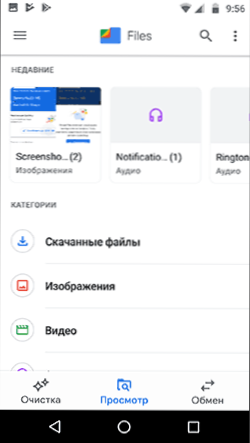
In jeder der Kategorien (mit Ausnahme von "Anwendung") können Sie die relevanten Dateien anzeigen, löschen oder in irgendeiner Weise teilen (per E-Mail, per E-Mail, Bluetooth im Messenger usw. Senden.P.)
Im Abschnitt "Anwendungen" können Sie die Liste der auf dem Telefon verfügbaren dritten Antragsanwendungen (sicher) sehen, um diese Anwendungen zu löschen, ihren Cache zu reinigen oder zur Anwendungsverwaltungsschnittstelle für in Android zur Verfügung gestellt zu werden. Um auf die Optionen zur Reinigung unnötiger Anwendungsdateien zuzugreifen, drücken Sie den Pfeil rechts im Namen der Anwendung.
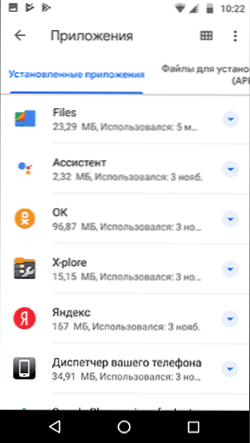
All dies sieht nicht ganz aus wie ein Dateimanager und einige Bewertungen auf dem Spielmarkt sagen: "Fügen Sie einen einfachen Dirigenten hinzu.". Tatsächlich ist er da: Klicken Sie auf der Registerkarte Ansicht auf die Schaltfläche Menü (drei Punkte rechts) und klicken Sie auf "den Speicher anzeigen". Am Ende der Kategorienliste werden Speicher Ihres Telefons oder Tablets angezeigt, z. B. interner Speicher und SD -Karte.
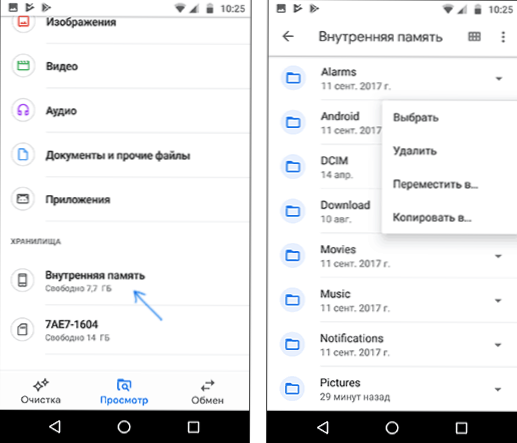
Wenn Sie sie öffnen, erhalten Sie Zugriff auf einen einfachen Dateimanager mit der Möglichkeit, sich durch Ordner zu bewegen, ihre Inhalte zu beobachten, Elemente zu löschen, zu kopieren oder zu verschieben.
Wenn Sie keine zusätzlichen Funktionen benötigen, ist es wahrscheinlich, dass die vorhandenen Möglichkeiten ausreichen werden. Wenn nicht, siehe. Die besten Dateimanager für Android.
Dateiaustausch zwischen Geräten
Und die letzte Anwendungsfunktion - Dateiaustausch zwischen Geräten ohne Internetzugang, die Dateien von Google Application sollten jedoch auf beiden Geräten installiert werden.
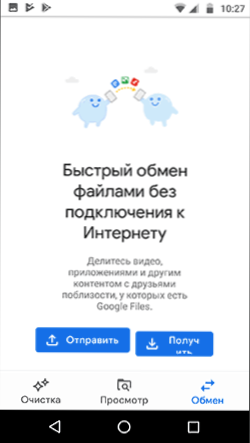
Auf einem Gerät wird auf der anderen Seite "Senden" gedrückt, wonach die Übertragung ausgewählter Dateien zwischen zwei Geräten durchgeführt wird, einige Schwierigkeiten, höchstwahrscheinlich nicht auftreten.
Video
Im Allgemeinen kann ich die Anwendung empfehlen, insbesondere für Anfängerbenutzer. Es wird keinen Schaden dafür geben und mit hoher Wahrscheinlichkeit hilft es, die Bestellung in der internen Speicherung Ihres Telefons wiederherzustellen. Sie können Google -Dateien kostenlos mit Play Market herunterladen: https: // spiele.Google.Com/store/Apps/Details?Id = com.Google.Android.Apps.NBU.Dateien
- « SD -Karte als interner Speicher Android
- Fehler err_tunnel_connection_failed in Chrome und Yandex Brauzer »

